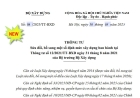2.32 Dùng chung nhiều bộ Định mức - Đơn giá
Giúp Người dùng cùng một lúc sử dụng cùng lúc nhiều bộ đơn giá, định mức khác nhau, điều chỉnh các hệ số khác nhau theo từng bộ định mức, đơn giá riêng biệt.
Tính năng Dùng chung nhiều bộ Định mức – Đơn giá trên phần mềm DỰ TOÁN BNSC 2020 giúp Người dùng cùng một lúc sử dụng cùng lúc nhiều bộ đơn giá, định mức khác nhau, điều chỉnh các hệ số khác nhau theo từng bộ định mức, đơn giá riêng biệt.
Video hướng dẫn:
Truy cập Kênh Youtube Dự toán BNSC và nhấn ĐĂNG KÝ để nhận các video mới nhất.
Các bước thực hiện như sau:
♦ Cài đặt cơ sở dữ liệu Định mức – Đơn giá mặc định và dùng chung
- Đầu tiên Bạn tạo công trình mới: Tại Tab Dự toán > Vào Công trình > Tạo công trình mới > Xuất hiện giao diện bảng Dự toán
- Vào Tab Dự toán > Group Tính năng chính > Click chuột vào biểu tượng mặt cười (Dữ liệu) (H.1)
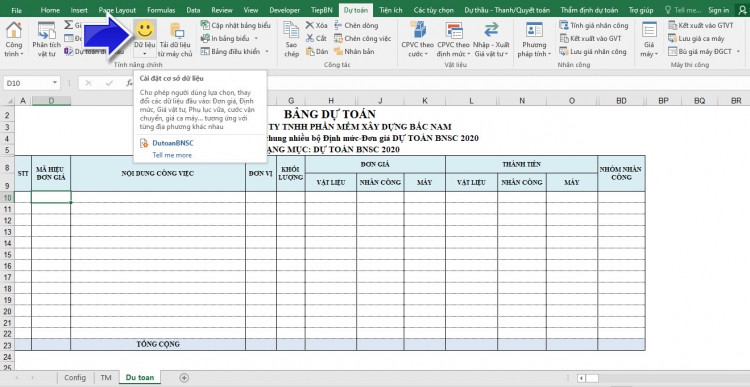
H.1 – Cài đặt cơ sở dữ liệu
- Sau khi bạn kích hoạt biểu tượng “Dữ liệu” trên thanh ribbon như hình (H.1) sẽ hiện ra hộp thoại cài đặt cơ sở dữ liệu (H.2)> Tại đây Bạn Click chuột phải chọn xóa tỉnh đang có, và thêm tỉnh > Tìm đến vị trí lưu bộ dữ liệu Định mức - đơn giá cần dùng (Mặc định C/BNSC/Dutoan/Data) > Chọn dữ liệu > Open
- Đường dẫn dữ liệu đầu tiên sẻ được phần mềm tự mặc định > Tiếp tục Click chuột phải chọn Thêm tỉnh mới (H.2)
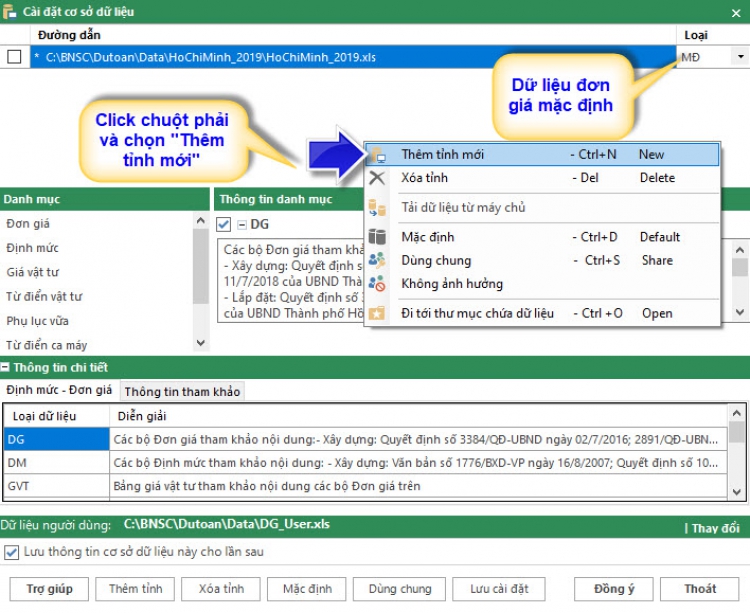
H.2 – Thêm tỉnh mới
- Browse chọn đến thư mục Data dự toán (Mặc định C/BNSC/Dutoan/Data) > Chọn dữ liệu cần dùng chung 1 > Chọn Open (H.3)
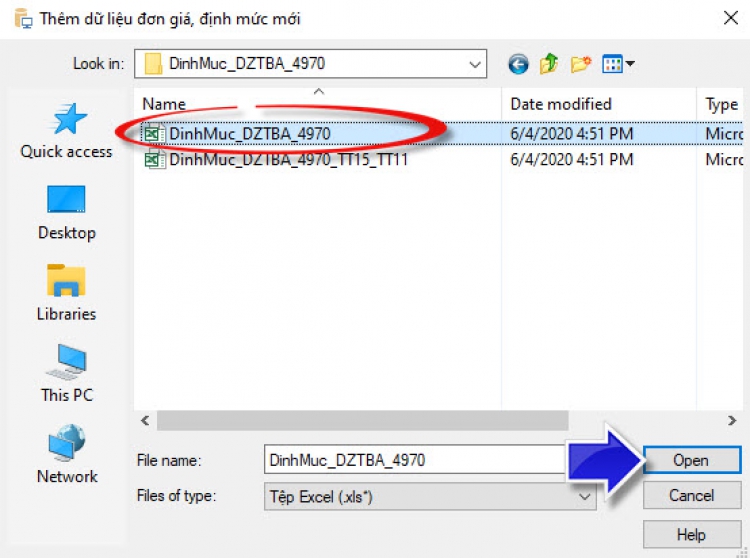
H.3 – Browse chọn đến thư mục Data
- Sau khi thêm dữ liệu vào Bạn click chọn đường dẫn dữ liệu vừa thêm và click chuột phải chọn Dùng chung (H.4)
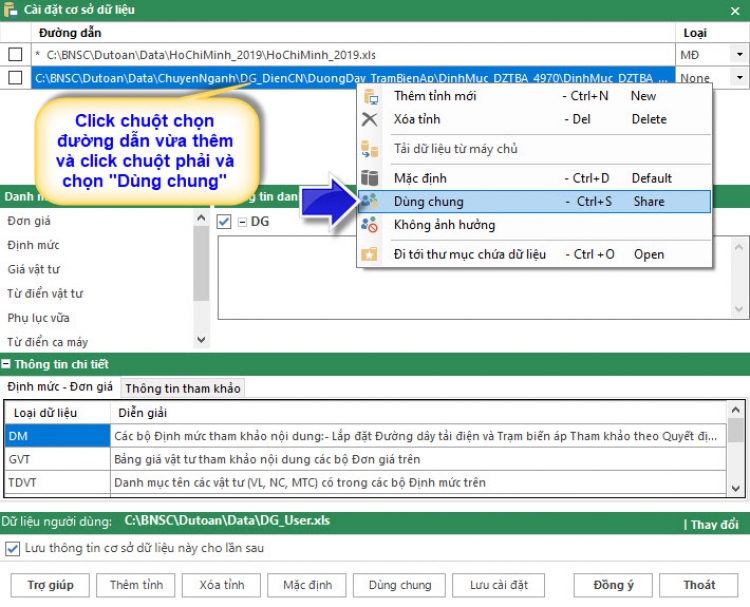
H.4 – Cài đặt cơ sở dữ liệu dùng chung 1
- Tiếp tục Click chuột phải và chọn Thêm tỉnh mới (H.5)
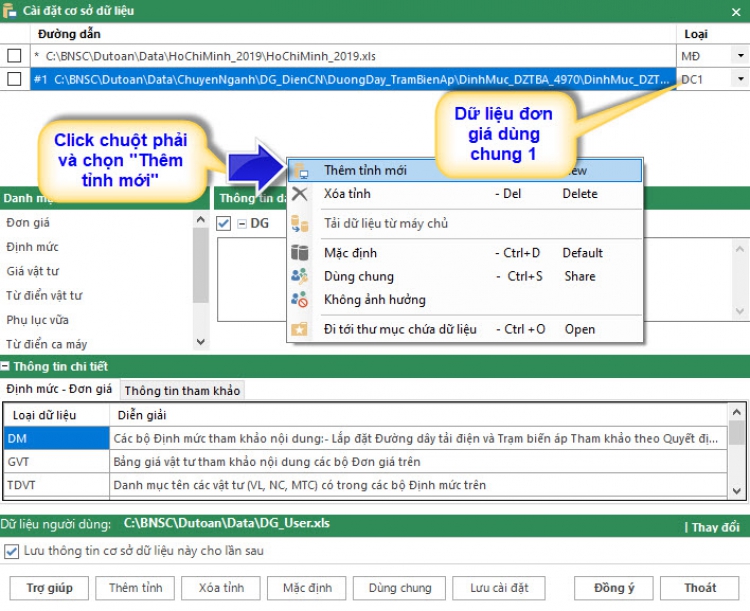
H.5 – Thêm tỉnh mới
- Browse chọn đến thư mục Data dự toán (Mặc định C/BNSC/Dutoan/Data) > Chọn dữ liệu cần dùng chung 2 > Chọn Open (H.6)
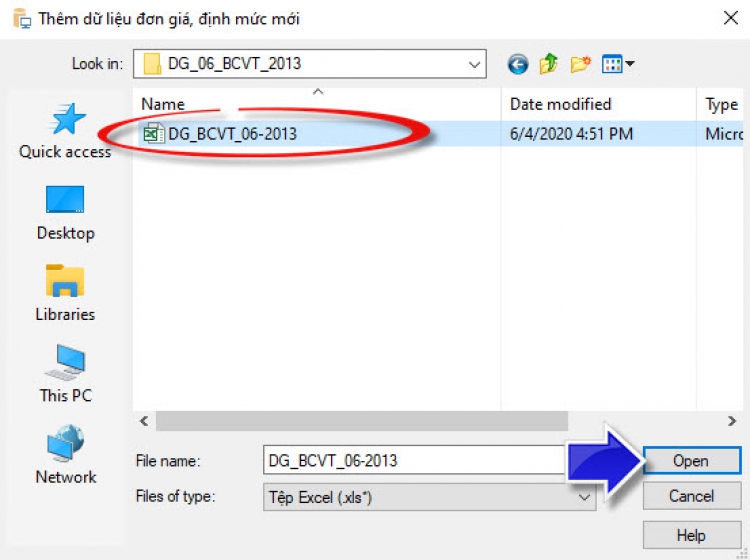
H.6 - Browse chọn đến thư mục Data
- Sau khi thêm dữ liệu vào Bạn click chọn đường dẫn dữ liệu vừa thêm và click chuột phải chọn Dùng chung (H.7)
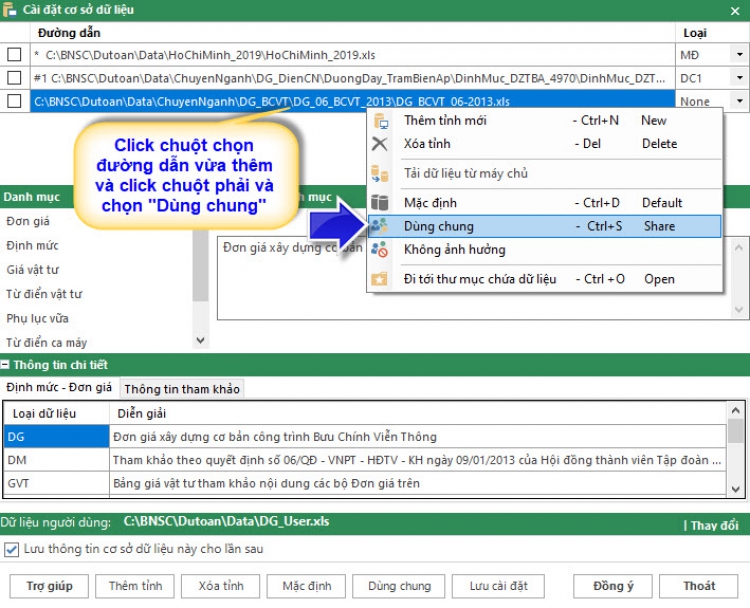
H.7 – Cài đặt cơ sở dữ liệu dùng chung 2
♣ Thực hiện tương tự để thêm các bộ dùng chung tiếp theo tùy vào nhu cầu, Phần mềm cho phép dùng tối đa là 6 bộ dữ liệu (Bao gồm 1 bộ mặc định + 4 bộ dùng chung + 1 bộ đơn giá người dùng User)
- Sau khi cài đặt xong dữ liệu mặc định và dùng chung > Bạn chọn Đồng ý để lưu và hoàn tất cài đặt dữ liệu (H.8)
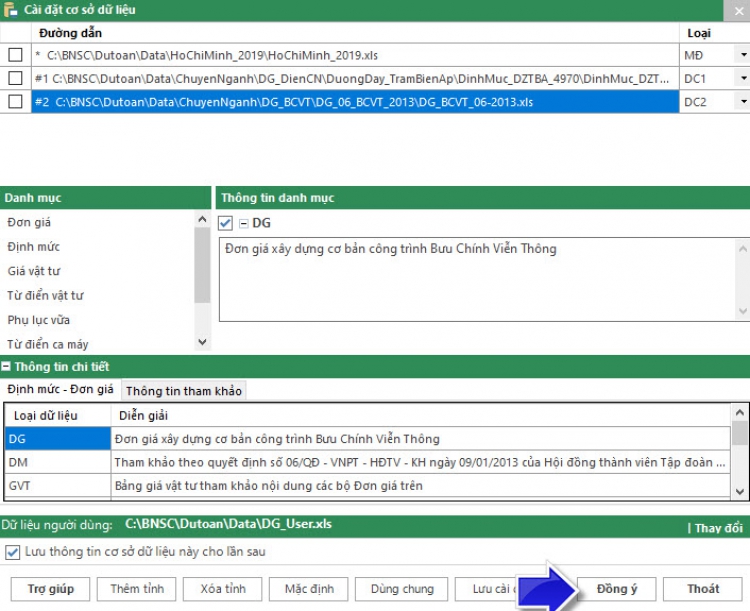
H.8 – Hoàn tất Cài đặt cơ sở dữ liệu
♦ Tùy chọn dùng chung Định mức và đơn giá
- Trên giao diện chính của chương trình > Tại Tab Các tùy chọn
- Dùng chung đơn giá: Đánh dấu kiểm (V) chọn tùy chọn này nếu bạn muốn dùng chung cả Định mức và đơn giá
- Dùng chung đơn giá: Không đánh dấu kiểm (V) chọn tùy chọn này nếu bạn muốn chỉ dùng chung Định mức
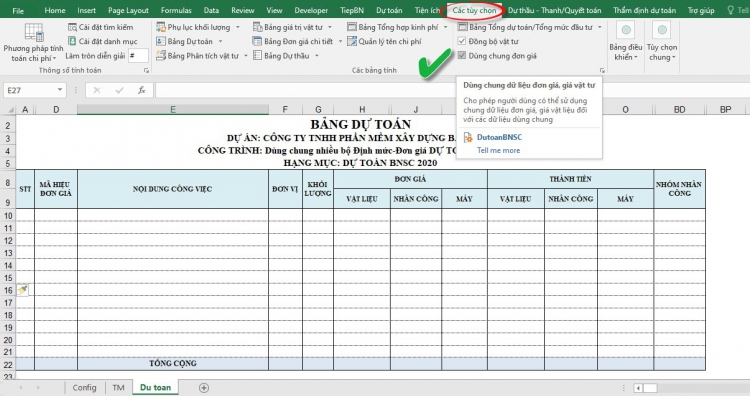
H.9 – Tùy chọn dùng chung
♦ Tra cứu Định mức – Đơn giá mặc định và dùng chung
Nguyên lý tra cứu của phần mềm như sau: Phần mềm sẻ tiến hành tìm kiếm ưu tiên theo thứ tự từ bộ mặc định > đến các bộ dùng chung 1->2->3->4 > đến bộ người dùng User
- Tra cứu ngẫu nhiên: Tại Bảng Dự toán > Gõ mã hiệu hoặc nội dung công việc cần tìm > nhấn Enter > Phần mềm sẻ tìm kiếm trong bộ dữ liệu theo thức tự ưu tiên trên và load nhóm công việc có trong nội dung tìm kiếm (H.10)
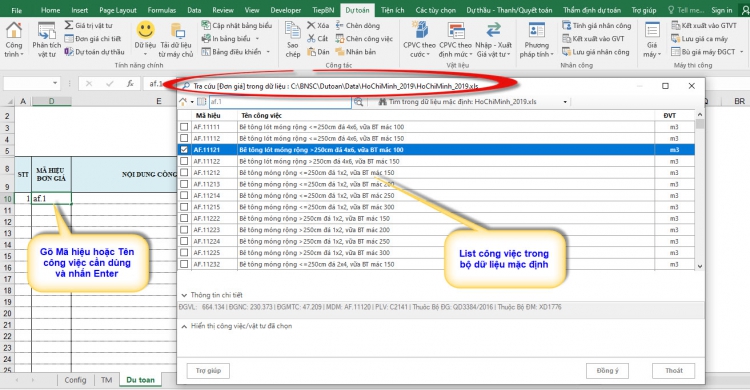
H.10 – Tra cứu ngẫu nhiên
- Tra cứu ưu tiên bộ dùng chung 1: Tại Bảng Dự toán > Gõ ký tự “#1+ nội dung (mã hiệu hoặc nội dung công việc)” cần tìm > nhấn Enter > Phần mềm sẻ tìm kiếm trong bộ dữ liệu dùng chung 1 (H.11)
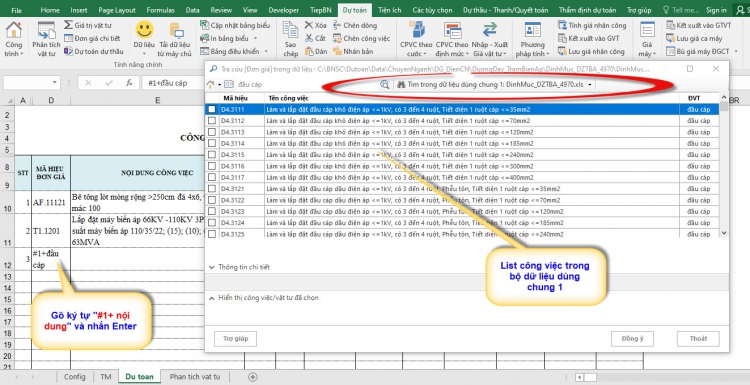
H.11 – Tra cứu ưu tiên bộ dùng chung 1
- Tra cứu ưu tiên bộ dùng chung 2: Tại Bảng Dự toán > Gõ ký tự “#2+ nội dung (mã hiệu hoặc nội dung công việc)” cần tìm > nhấn Enter > Phần mềm sẻ tìm kiếm trong bộ dữ liệu dùng chung 2 (H.12)
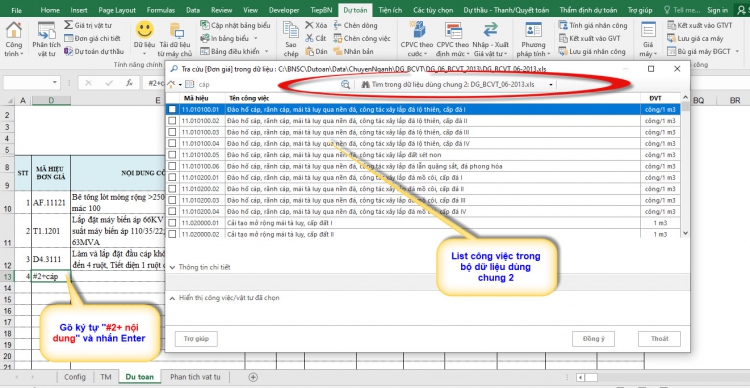
H.12 – Tra cứu ưu tiên bộ dùng chung 2
![]() Kết nối và Inbox ngay Tel/Zalo: 0981.75.75.27 / 0948.75.75.27 Khắc Tiệp Bắc Nam để được hỗ trợ kịp thời và cung cấp mọi thông tin về DỰ TOÁN BNSC, nhận mức giá ưu đãi nhất khi Bạn có nhu cầu sử dụng phần mềm.
Kết nối và Inbox ngay Tel/Zalo: 0981.75.75.27 / 0948.75.75.27 Khắc Tiệp Bắc Nam để được hỗ trợ kịp thời và cung cấp mọi thông tin về DỰ TOÁN BNSC, nhận mức giá ưu đãi nhất khi Bạn có nhu cầu sử dụng phần mềm.
|
|
DỰ TOÁN BNSC
|